 Ξεκινώντας: Θα χρησιμοποιήσουμε το δωρεάν λογισμικό τύπου VNC, το TightVNC που μπορείτε να βρείτε στο www.tightvnc.com
Ξεκινώντας: Θα χρησιμοποιήσουμε το δωρεάν λογισμικό τύπου VNC, το TightVNC που μπορείτε να βρείτε στο www.tightvnc.com
Επίσης θα χρειαστείτε έναν σκληρό δίσκο εσωτερικό ή εξωτερικό όπου θα αποθηκεύεται τα downloads σας.Τέλος θα είναι καλό να έχετε ένα καλό τροφοδοτικό σε περίπτωση που θέλετε να το λιώσετε στο downloading.
1. Κατεβάζουμε το πρόγραμμα TightVNC και το εγκαθιστούμε. Στην επιλογή Select Components τα επιλέγουμε όλα. Τη διαδικασία αυτή την επαναλαμβάνουμε και στους δύο υπολογιστές.

2. Τρέχουμε στον παλιό υπολογιστή το Launch VNC Server και εισάγουμε έναν κωδικό για ασφαλή επικοινωνία.

3. Στο παλιό PC, δημιουργούμε μία συντόμευση του Launch VNC Server στο Εκκίνηση του μενού Έναρξη προκειμένου το πρόγραμμα να ξεκινάει με το που ανοίγει ο υπολογιστής. Αυτό μπορεί να γίνει με διάφορους τρόπους ανάλογα το λειτουργικό σας σύστημα. Στα Windows μπορεί εύκολα να γίνει με drag and drop, ή δεξί κλικ – άνοιγμα στο μενού Έναρξη, επιλέγουμε το μενού προγράμματα – εκκίνηση και κάνουμε δεξί κλικ δημιουργία συντόμευσης. Στο σημείο αυτό καλό είναι να θέσουμε τον δίσκο του μηχανήματος σαν Shared. Αυτό γίνεται με δεξί κλικ πάνω του – ιδιότητες.
4. Στο παλιό PC, θέτουμε μια στατική εσωτερική διεύθυνση IP. Στα Windows μπορούμε να πατήσουμε δεξί κλικ στο Θέσεις Δικτύου – ιδιότητες. Πάνω στην Τοπική σύνδεση πατάμε δεξί κλικ – ιδιότητες. Πατάμε διπλό κλικ στην επιλογή Πρωτόκολο Internet TCP/IP και βάζουμε τις παρακάτω διευθύνσεις
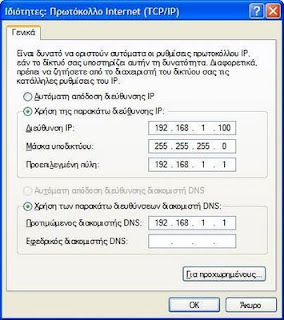
Όπου Διεύθυνση IP βάζουμε μια διεύθυνση για το συγκεκριμένο PC τα τρία πρώτα ψηφία της οποίας θα πρέπει να είναι ίδια με τα τρία πρώτα ψηφία της διεύθυνσης του Modem/Router. Η μάσκα υποδικτύου συμπληρώνεται αυτόματα ενώ η προεπιλεγμένη πύλη είναι η διεύθυνση του Moder/Router. Σαν προτιμώμενο διακομιστή DNS βάζουμε επίσης τη διεύθυνση του Modem/Router. Τον εφεδρικό τον αφήνουμε κενό.
5. Τώρα μπορούμε να βάλουμε το παλιό PC σε μία γωνία και να αφαιρέσουμε (αν θέλουμε) την οθόνη. Δεν θα μας χρειαστεί πλέον.
6. Στο νέο PC ανοίγουμε το TightVNC Viewer (Fast Compression). Δίνουμε τη στατική διεύθυνση που βάλαμε παραπάνω (στο παράδειγμα 192.168.1.100), και πατάμε OK.
7. Στη επόμενη οθόνη γράφουμε τον κωδικό που διαλέξαμε και πλέον έχουμε στην οθόνη μας το παλιό PC. Μπορούμε να το διαχειριστούμε κανονικά, με το πληκτρολόγιο και το mouse, σαν να δουλεύαμε στον παλιό υπολογιστή. Μπορούμε πλέον να κάνουμε ότι θέλουμε και όταν τελειώσουμε απλά να κλείσουμε το παράθυρο, ενώ ο downloader θα συνεχίζει τη δουλειά του.
8. Μπορούμε τώρα να εγκαταστήσουμε προγράμματα όπως το utorrent που είναι πολύ ελαφρύ, ή άλλα προγράμματα Peer 2 Peer που θα αναλάβουν τη δραστηριότητα του download.
Σημείωση: Για να αντιγράψετε τα αρχεία που κατεβάζετε στο παλιό PC μπορείτε να έχετε πρόσβαση από το νέο PC στο παλιό μέσω των Windows. Πατήστε έναρξη – εκτέλεση και γράψτε \\192.168.1.100 (ή βάλτε τη δική σας διεύθυνση του παλιού PC). Πατήστε Enter και πλέον έχετε πρόσβαση σε όλους τους φακέλους του παλιού PC, αρκεί να έχετε κάνει share τον δίσκο και να βρίσκονται τα δύο PC στο ίδιο δίκτυο. Για το τελευταίο πατήστε δεξί κλικ στο Ο Υπολογιστής μου – ιδιότητες – καρτέλα όνομα υπολογιστή.











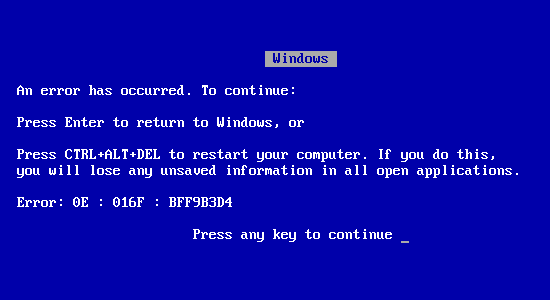










Δεν υπάρχουν σχόλια :
Δημοσίευση σχολίου